Heim >Software-Tutorial >Bürosoftware >Detaillierte Schritte zum Stapelimport von Vektormaterialbildern in PPT
Detaillierte Schritte zum Stapelimport von Vektormaterialbildern in PPT
- 王林nach vorne
- 2024-03-26 15:51:50957Durchsuche
Der
php-Editor Banana führt Sie ausführlich in die Schritte des Stapelimports von Vektormaterialbildern in PPT ein. In PPT können Vektormaterialbilder die Qualität und Professionalität von Präsentationen verbessern. Durch den Stapelimport können Sie schnell und einfach mehrere Vektormaterialbilder gleichzeitig zu PPT hinzufügen, was Zeit spart und die Effizienz steigert. Schauen wir uns als Nächstes die einzelnen Schritte an, damit Sie diese Technik problemlos beherrschen können.
1. Suchen Sie nach Vektorsymbolen, sofern diese im AI- oder EPS-Format vorliegen.
2. Öffnen Sie ai und doppelklicken Sie auf die leere Stelle, um das Material zu importieren.
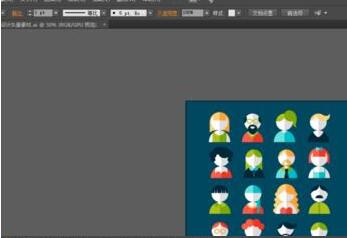
3. Wählen Sie ein Material aus. Wie auf dem Bild zu sehen ist, klicken wir mit der rechten Maustaste, um die Gruppierung aufzuheben.

4. Nachdem Sie die Gruppierung aufgehoben haben, wählen Sie ein kleines Symbol einzeln aus und kopieren Sie es mit Strg+C.
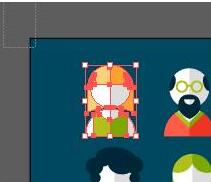
5. Wir gehen zur PPT-Oberfläche, drücken Strg+Alt+V zum selektiven Einfügen und wählen die erweiterte Metadatei aus. Fügen Sie das Bild unten ein.
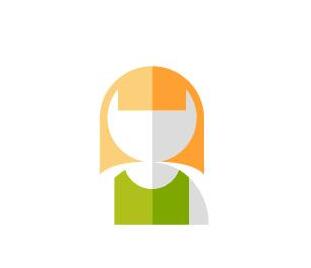
6. Es ist noch nicht vorbei. Das Bild kann nicht bearbeitet werden. Im Popup-Fenster wählen wir „Ja“.
7. Öffnen Sie den Auswahlbereich und Sie können sehen, dass die Grafik aus mehreren kleinen Vektorgrafiken besteht.
8 Zu diesem Zeitpunkt können Sie die Grafik ändern, z. B. in Gelb. Wählen Sie einfach die Kleidung aus und ändern Sie die Farbe in der Formatformfüllung.
9. Der Import und die Bearbeitung von Vektorgrafiken in PPT ist abgeschlossen.
Hinweis:
Bei einigen Grafiken muss die Gruppierung nach dem selektiven Einfügen möglicherweise zweimal aufgehoben werden.
Das obige ist der detaillierte Inhalt vonDetaillierte Schritte zum Stapelimport von Vektormaterialbildern in PPT. Für weitere Informationen folgen Sie bitte anderen verwandten Artikeln auf der PHP chinesischen Website!

